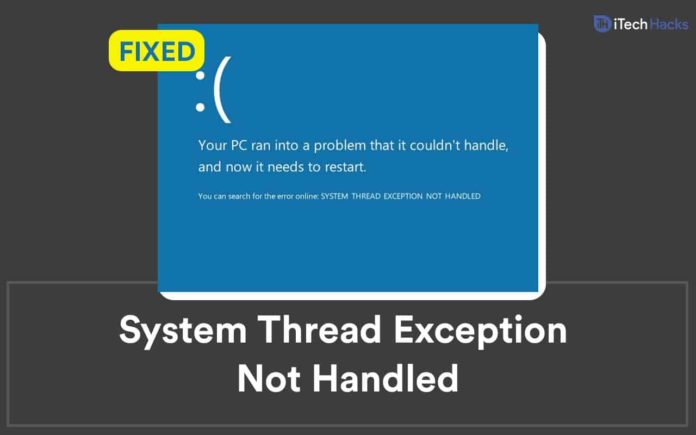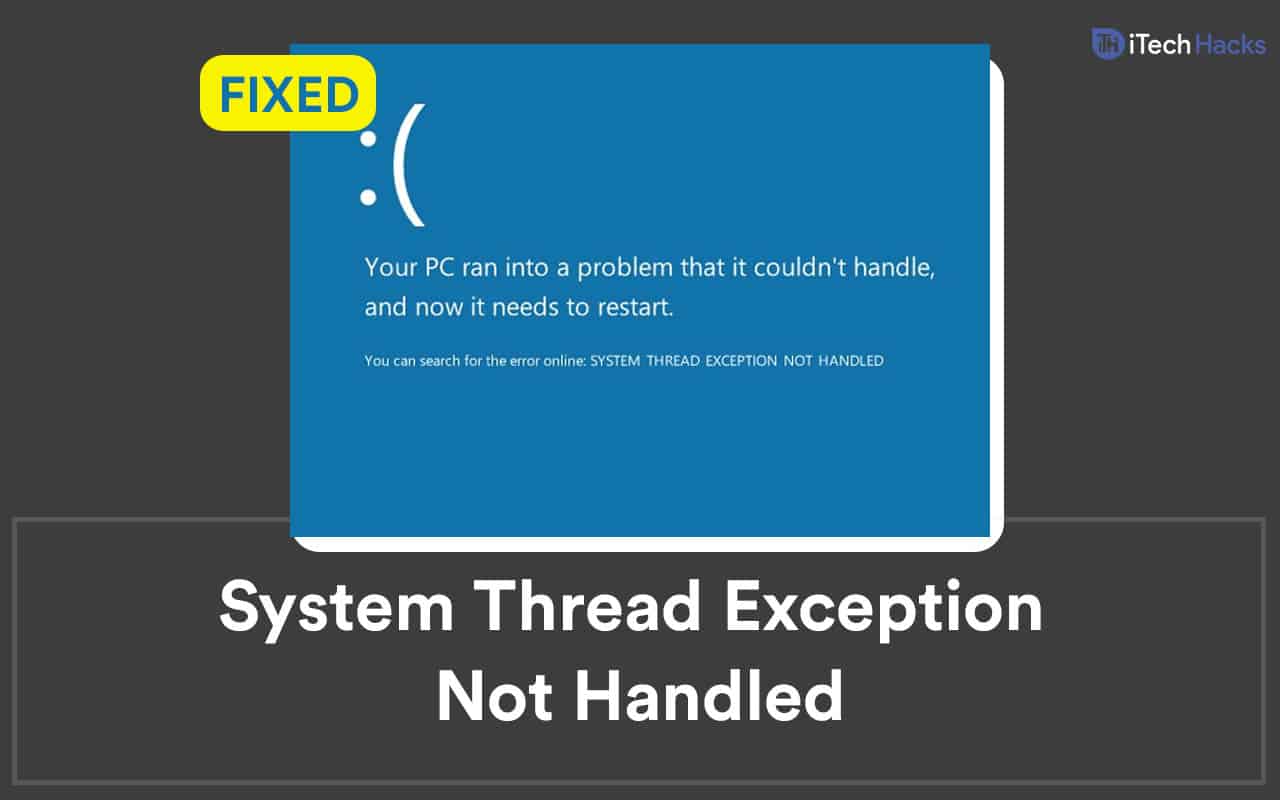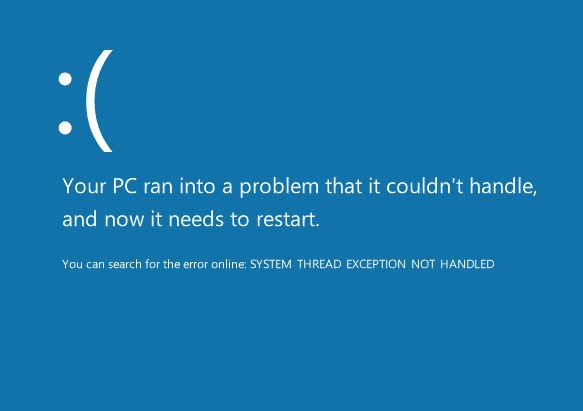O Windows é um dos sistemas operacionais mais usados no mundo! Oferece diversos recursos a seus usuários e possui uma interface amigável. Assim, o sistema operacional Windows é carregado com vários softwares e processos.
É possível que você encontre um erro em qualquer um desses softwares e processos, o que pode impedi-lo de usar o PC com Windows.
A exceção de thread do sistema não tratada é um desses erros enfrentado por vários usuários do Windows 10 ou 8. Assim, aqui estamos com todas as informações sobre este erro e os métodos detalhados que você pode usar para corrigi-lo.
LEIA TAMBÉM: Como colocar Googleupdate.exe na lista de permissões para Windows 7/8/10
O que é o erro System Thread Exception Not Handled?
O erro System Thread Exception Not Handled aparece em uma Tela Azul da Morte (BSOD) indica que um thread do sistema gerou uma exceção que o manipulador de erros não pôde detectar.
Esse erro é enfrentado principalmente por usuários do Windows 8, 8.1 e 10. Esse erro ocorre de 10 a 15 segundos após a inicialização do sistema, enquanto alguns dos sistemas obtêm esse erro imediatamente após a inicialização do sistema. Em seguida, o sistema é reinicializado e fica preso em um loop, tornando impossível para os usuários usá-lo.
Pode haver vários motivos pelos quais esse erro ocorre em seu PC com Windows. Alguns dos motivos mais comuns incluem mau funcionamento do driver, driver corrompido ou incompatível, conflitos de memória, drivers desatualizados, software com overclock, etc.
Execute os métodos listados abaixo para corrigir o erro System Thread Exception Not Handled em seu PC com Windows.
Método 1: Verifique os drivers de vídeo.
Etapa 1 – Inicialize seu PC no modo de segurança.
Para inicializar o PC com Windows no modo de segurança, ligue o sistema e force o desligamento pressionando o botão liga / desliga. Em seguida, ative-o para verificar se o sistema está em modo de reparo / avançado.
Agora que você está no modo Reparar, clique em Resolver problemas >> Opções avançadas >> Prompt de comando. Uma janela preta do prompt de comando aparecerá na tela. Digite o comando e pressione Enter.
BCDEDIT / SET {DEFAULT} BOOTMENUPOLICY LEGACY
Então, digite Saída, pressione Enter e clique em Continuar. Reinicie o sistema e continue pressionando a tecla F8 antes que o logotipo do Windows apareça. Isso vai lançar o Menu de opções de inicialização avançadas. Aqui, realce Modo de segurança com rede e pressione Enter. Agora você estará executando o Windows no Modo de Segurança.
LEIA TAMBÉM: Correção: Nenhum vídeo com formato compatível, erro de tipo MIME encontrado
Etapa 2: desinstale os drivers de vídeo
Pressione a tecla Windows e a tecla R simultaneamente. Na caixa de diálogo Executar, digite ‘devmgmt.msc‘e pressione Enter.
Isso iniciará o Gerenciador de dispositivos em seu PC. Aqui, clique duas vezes em Adaptadores de vídeo para expandi-lo. Você notará que sua placa gráfica está instalada. Clique com o botão direito e escolha Desinstalar.
Em seguida, clique no botão ‘Exclua o software do driver para este dispositivo‘e clique em OK. Reinicie seu sistema normalmente. Após reiniciar, os drivers de vídeo serão instalados automaticamente.
Método 2: renomear o driver com defeito
Suponha que você observe um nome de arquivo como atikmdag.sys, nvlddmkm.sys, próximo a System Thread Exception Not Handled, você pode renomear o driver para que o Windows não possa localizá-lo. Portanto, ele será forçado a buscar uma nova cópia do arquivo de driver afetado.
Passo 1- Inicie o prompt de comando em seu PC. Em seguida, digite os comandos listados abaixo e pressione Enter após cada um.
c:
dir
Se os resultados do comando dir mostrarem uma pasta chamada “janelas”Então é a unidade de destino. Caso contrário, digite d: e pressione Enter.
Passo 2- Digite os comandos listados abaixo e pressione Enter após cada comando.
cd windows system32 drivers
ren drivername.sys driver name.old
No comando acima, substitua o nome do driver pelo nome do driver com falha. Os exemplos foram listados acima.
Reinicie o seu PC e o driver será excluído instalado automaticamente. O driver recém-instalado eliminará o erro System Thread Exception Not Handled em seu PC com Windows.
Etapa 3- Se o driver não for instalado automaticamente, pressione a tecla Windows e R para iniciar Executar. Modelo ‘devmgmt.msc‘na caixa de texto e pressione Enter.
O driver de dispositivo desinstalado terá um ponto de exclamação amarelo. Clique com o botão direito e clique no botão ‘Atualizar software de driver‘opção.
Passo 4- Clique no ‘Procure automaticamente por software de driver atualizado‘opção. O Windows irá procurar o driver online e instalá-lo assim que o encontrar.
LEIA TAMBÉM: Como consertar o Google Play Services continua parando (8 métodos)
Perguntas mais frequentes: FAQ
Algumas perguntas frequentes incluem:
T1. Como corrigir o erro System Thread Exception Not Handled no Windows PC?
Você pode usar vários métodos para corrigir o erro System Thread Exception Not Handled em seu PC com Windows. Alguns dos métodos mais úteis foram listados acima.
2º trimestre. A tela azul da morte pode ser consertada?
Sim, você pode consertar a Tela Azul da Morte atualizando os drivers que causam este erro ou a partir do modo de segurança. Você pode consultar os métodos listados acima para as etapas que você precisa executar.
Conclusão:
Isso é tudo que você precisa saber sobre o erro System Thread Exception Not Handled e os métodos que você pode usar para corrigi-lo em seu PC com Windows. As etapas envolvidas em cada um desses métodos são fáceis de entender e executar. Se você souber de algum método melhor para corrigir o erro System Thread Exception Not Handled no Windows, informe-nos na seção de comentários abaixo.
Fonte:Itechhacks